- Quando um certo aplicativo está levando mais memória do que normalmente, o sistema fica lento, até mesmo indiferente, e Comercial são incapazes de realizar até mesmo o mais fácil tarefas dentro janelas.
- Apesar Windows 10 é o mais avançado sistema operacional até aqui, perda de memória ainda são bastante frequentes.
- Confira nosso Hub do Windows 10 para mais informações e soluções úteis de nossos especialistas em tecnologia de confiança.
- Dê uma olhada em nosso Seção de correção para guias completos sobre solução de problemas técnicos.

- Baixar Restoro PC Repair Tool que vem com tecnologias patenteadas (patente disponível aqui).
- Clique Inicia escaneamento para encontrar problemas do Windows que podem estar causando problemas no PC.
- Clique Reparar tudo para corrigir problemas que afetam a segurança e o desempenho do seu computador
- Restoro foi baixado por 0 leitores este mês.
O maior inimigo da memória do PC é o vazamento de memória. Existem muitos motivos para o vazamento de memória, mas o mais comum é um descuido de programação.
Preparamos uma grande variedade de soluções que o ajudarão a evitar que vazamentos de memória ocorram novamente. Pode haver vários fatores envolvidos, e vamos abordar a maioria deles.
O que são vazamentos de memória no Windows?
Vazamento de memória significa RAM perda de memória no Windows, causada por um programa ou aplicativo.
Cada processo em execução no Windows está consumindo uma certa quantidade de RAM. O problema está totalmente relacionado ao software.
Existem programas que são mais exigentes e requerem mais uso de RAM para funcionar corretamente, como o Google Chrome ou Adobe Photoshop, e há programas menos exigentes, que realmente ocupam menores quantidades de memória.
Então, quando um programa está ocupando mais memória do que deveria, chamamos isso de vazamento de memória.
O que é memória RAM e como os programas a usam?
RAM (Random Access Memory) é uma quantidade relativamente pequena de memória que armazena dados dos processos em execução.
Os programas armazenam dados na RAM temporariamente, na verdade apenas durante a execução. Portanto, ao reiniciar o PC, a RAM está sendo esvaziada. Cada programa armazena suas próprias informações sobre a execução na RAM.
Como os programas são diferentes, os mais exigentes e os programas que realmente fazem mais complexos ação armazenar mais dados na RAM e, portanto, requer mais memória, enquanto os programas mais simples usam menos memória.
Como posso consertar perda de memória no Windows 10?
1. Reinicie o seu PC
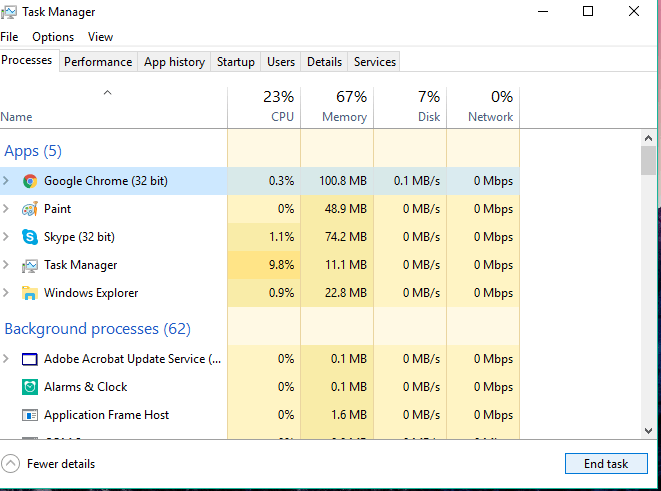
- Aperte CTRL + SHIFT + ESC chaves para abrir Gerenciador de tarefas.
- Vá para o Processos guia e veja qual programa está usando mais memória.
- Basta clicar Fim do processo, para fechar esse programa.
O programa já está fechado, mas o problema ainda não foi resolvido, pois a quantidade de memória solicitada inicialmente por aquele programa ainda não está disponível para outros processos.
A melhor solução para isso é simplesmente reiniciar o PC, e o vazamento de memória não aparecerá até que você abra o programa problemático da próxima vez.
A RAM só armazena dados de processos em execução enquanto o PC está desligado. Portanto, quando você reiniciar o PC, a RAM ficará vazia e o problema de vazamento de memória desaparecerá.
2. Use o Ferramentas integradas do Windows 10
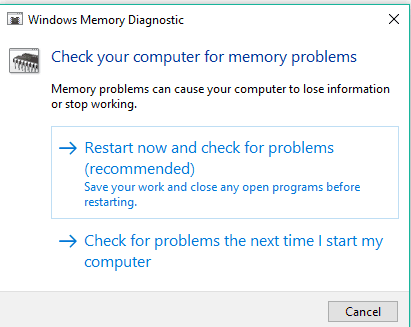
- Vamos para Procurar, modelo Ferramenta de diagnóstico de memória e abri-lo.
- Escolher Reinicie agorae verificar se há problemas e não se esqueça de salvar seu trabalho antes de reiniciar.
O Windows 10 tem suas próprias ferramentas de diagnóstico integradas, que geralmente são suficientes para fornecer uma análise precisa que o ajudará a determinar a causa do seu problema.
Esse tipo de ferramenta verifica seu PC em busca de possíveis problemas de memória, incluindo vazamentos de memória, e fornece diagnósticos precisos sobre todos os problemas detectados.
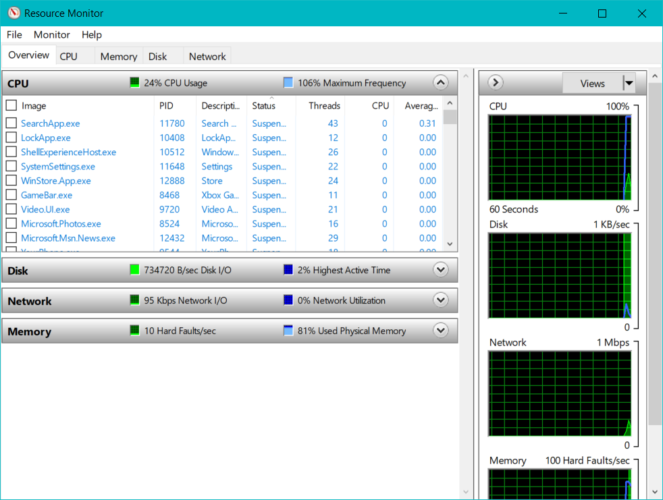
- Vamos para Procurar, modelo Monitor de recursos e abri-lo.
- Ele permite que você veja dados em tempo real sobre o seu sistema.
3. Verifique se há atualizações de driver
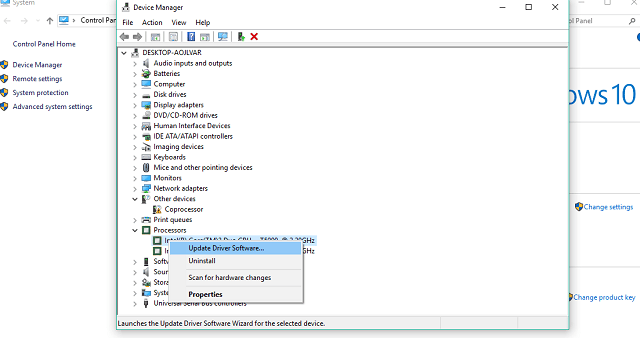
- Vamos para Procurar, modelo Gerenciador de Dispositivose abra-o.
- Verifique qualquer driver que tenha o sinal de exclamação amarelo próximo a.
- Clique com o botão direito nele, e escolha Atualize o software do driver ...
- Siga as instruções do assistente na tela.
Drivers desatualizados podem ser a causa de vários problemas no Windows 10, incluindo vazamentos de memória.
Embora um driver desatualizado não tenha necessariamente que afetar qualquer programa e, portanto, causar vazamento de memória, ele próprio pode usar mais memória do que deveria.
Mas, se você não sabe exatamente qual driver deve ser atualizado, verificar cada driver individualmente é muito trabalhoso. Portanto, você deve tentar algum outro método para atualizar os drivers no Windows 10.

Recomendamos fortemente o DriverFix tool para atualizar seus drivers a fim de evitar danos permanentes ao seu PC, baixando manualmente as versões incorretas do driver.
Depois de instalada, esta excelente ferramenta verificará as versões do driver instalado em seu banco de dados em nuvem das versões mais recentes e fará o download das atualizações automaticamente.
Tudo o que você precisa fazer é aguardar a conclusão da varredura.
Lembre-se de que atualizar seus drivers é um procedimento avançado. Se você não tomar cuidado, pode causar danos permanentes ao seu sistema baixando as versões incorretas do driver.
No entanto, recomendamos que você baixe esta ferramenta de atualização de driver (100% seguro e testado por nós) para fazê-lo automaticamente. Assim, você evitará vazamento de memória e até mesmo danos permanentes ao seu PC.

DriverFix
DriverFix instala automaticamente os drivers mais recentes para você manter seu PC atualizado no futuro.
Visite o site
4. Remover malware

Assim como drivers desatualizados, malware e outros tipos de software malicioso é a causa de muitos problemas conhecidos no Windows e causar vazamentos de memória não é uma exceção.
Execute uma verificação do sistema para descobrir possíveis erros

Baixar Restoro
Ferramenta de reparo de PC

Clique Inicia escaneamento para encontrar problemas do Windows.

Clique Reparar tudo para corrigir problemas com tecnologias patenteadas.
Execute uma verificação do PC com a ferramenta de reparo Restoro para encontrar erros que causam problemas de segurança e lentidão. Após a verificação ser concluída, o processo de reparo substituirá os arquivos danificados por arquivos e componentes novos do Windows.
Portanto, se o seu PC estiver infectado com software malicioso, quase certamente não terá um bom desempenho (dependendo do tipo de software malicioso).
A única coisa lógica a fazer neste caso é realmente limpar nossos PCs desses convidados indesejados.
Nós recomendamos Bitdefender Antivirus Plus - um programa antivírus confiável que protege seu PC contra vírus, cavalos de Tróia, malware, spyware e outros perigos da Internet, como rootkits ou ransomware.
O programa é uma combinação de um scanner de vírus clássico, uma detecção de adware baseada em comportamento e também a funcionalidade de nuvem que garante precisão e evita vazamentos de memória.
Este excelente software usa tecnologias avançadas de Inteligência Artificial para antecipar, detectar e bloquear instantaneamente até as ameaças mais recentes.
A versão mais recente vem com um recurso anti-rastreador que bloqueia rastreadores que tentam coletar seus dados. O Anti-tracker promete permitir que você navegue com privacidade e carregue sites mais rapidamente.

Bitdefender Antivirus Plus
Você pode ter proteção total para o seu PC contra ameaças de malware com o software Bitdefender Antivirus Plus!
Visite o site
5. Ajuste para uma melhor performance
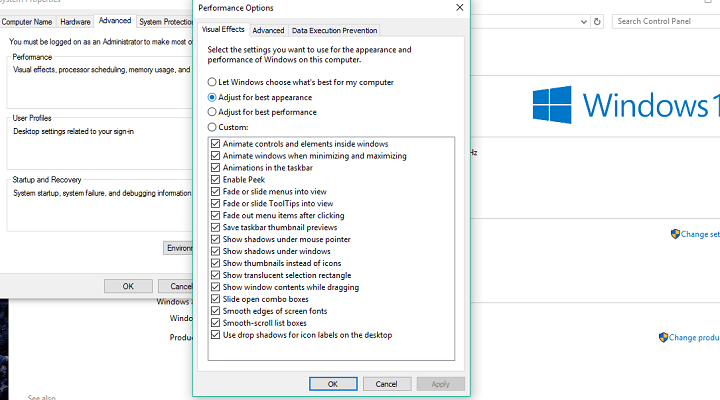
- Clique com o botão direito Este PC de você Área de Trabalho.
- Selecione Configurações avançadas do sistema.
- Vá para o Avançado aba.
- Clique em Definições, sob Desempenho.
- Basta verificar o Ajuste para uma melhor performance opção.
- Clique OK.
- Reiniciar seu PC.
6. Desativar programas em execução na inicialização
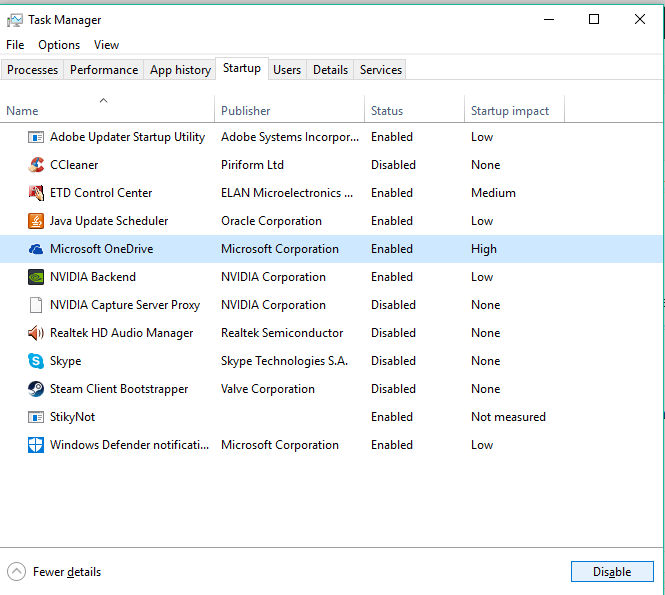
- Aperte CTRL + SHIFT + ESC chaves para abrir Gerenciador de tarefas.
- Vou ao Comece aba.
- Clique no programa que deseja desativar e escolha Desativar.
- Reiniciar seu PC.
Se um programa que causa vazamento de memória está sendo executado na inicialização, é uma combinação mortal. Você vai acabar em um loop, onde o problema reaparece automaticamente, não importa quantas vezes você o resolva temporariamente.
Para lidar com esse problema, simplesmente precisamos desativar o programa problemático na inicialização e ele não nos causará mais problemas automaticamente.
Se o Gerenciador de Tarefas já mostrou qual programa está perdendo memória, e também acontece que o programa é executado na inicialização, basta desabilitá-lo e pronto.
7. Desfragmentar discos rígidos
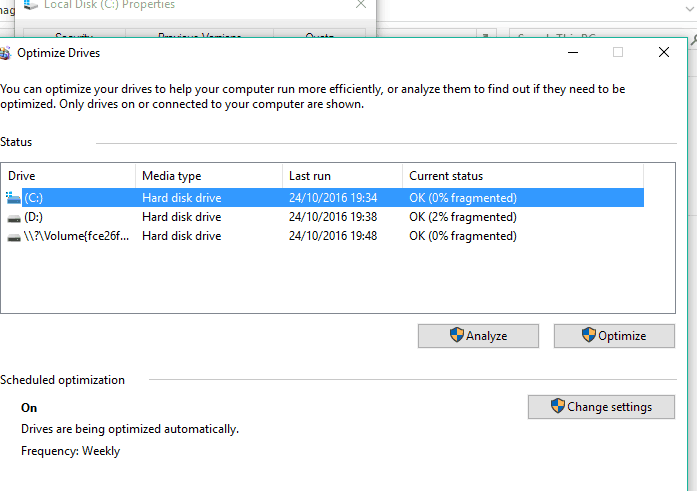
- Vamos para Este PC.
- Clique com o botão direito no seu disco rígido do sistema atual (provavelmente C:).
- Vou ao Ferramentas guia e clique em Otimize.
- Selecione a unidade que deseja desfragmentar e escolha Analisar.
- Espere que o processo termine.
- Reiniciar seu PC.
É recomendável desfragmentar seu disco rígido de vez em quando. além do mais otimizando seu disco rígido, ele também pode trazer mais benefícios ao seu PC, incluindo um melhor gerenciamento de memória.
8. Hack do registro
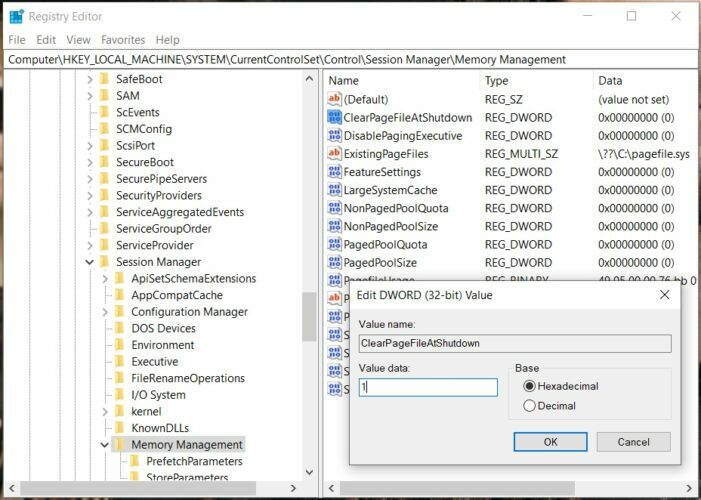
- Vamos para Procurar, modelo regedite selecione Editor de registro.
- Pesquise o seguinte caminho:
HKEY_LOCAL_MACHINESYSTEMCurrentControlSetControlSession Manager Gerenciamento de memória
- Achar ClearPageFileAtShutDown e altere seu valor para 1.
- Salve as alterações.
- Reiniciar seu PC.
Não consegue acessar o Editor do Registro? Confira este guia e resolva o problema rapidamente.
9. Desativar Runtime Broker
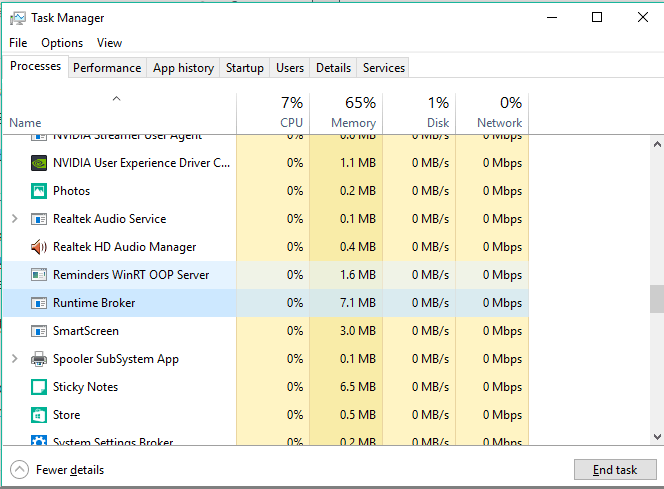
- Aperte CTRL + SHIFT + ESC chaves para abrir Gerenciador de tarefas.
- Localize o Processo de agente de tempo de execuçãoe clique nele.
- Vamos para Desativar.
Runtime Broker é o processo que ajuda o sistema a gerenciar permissões em seu PC para aplicativos da Microsoft Store.
Por padrão, o Runtime Broker deve usar pouca memória, mas devido a um possível aplicativo com defeito, esse processo pode tornar o seu PC significativamente lento.
10. Desativar Superfetch
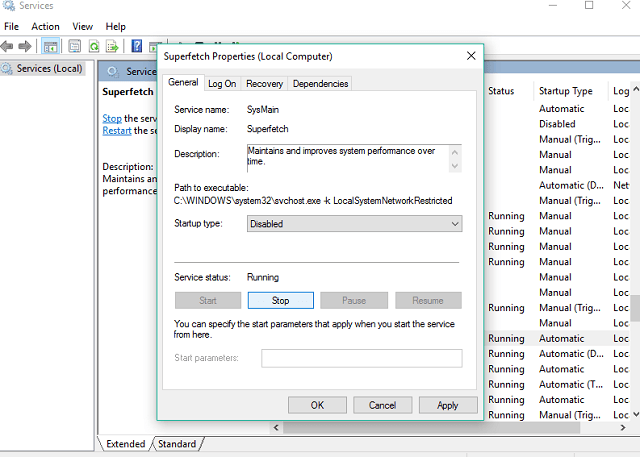
- Vamos para Procurar, modelo services.msc, e aberto Serviços.
- Encontre o processo chamado Superfetch.
- Clique com o botão direito e escolha Propriedades.
- Selecione Paree escolha Desabilitar de Tipo de inicialização menu suspenso.
- Reiniciar seu PC.
Superfetch é outro serviço do Windows, cujo objetivo é otimizar o desempenho do sistema. Esse processo permite que o Windows gerencie a quantidade de RAM, diminua o tempo de inicialização e torne o carregamento de aplicativos mais eficiente.
Desativar o Superfetch não é recomendado, mas você pode experimentar, se quiser determinar se realmente torna o seu PC mais lento.
Depois de desativar, compare o desempenho do seu PC antes e depois. Se o sistema ainda estiver tão lento quanto antes, você pode ativar o Superfetch mais uma vez.
11. Desativar dicas e truques do Windows
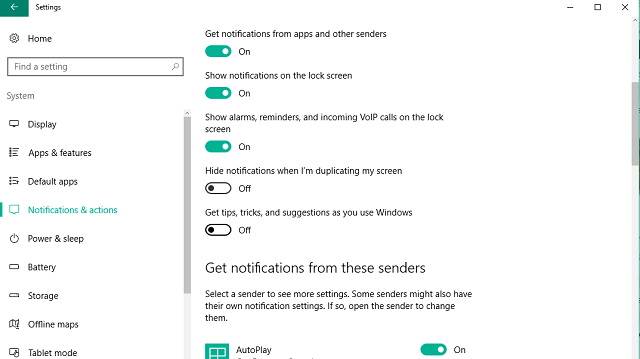
- Vou ao Menu Iniciare clique em App de configurações.
- Selecione Sistema, e escolher Notificações e ações.
- Achar Obtenha dicas, truques e sugestões ao usar o Windowse desmarque.
As dicas e truques do Windows 10 são realmente úteis para novos usuários. Este recurso mostra como usar o sistema, junto com algumas opções adicionais úteis.
Sem vazamento de memória, mas o sistema ainda está lento? Adicione mais RAM!
Se você encontrou recentemente esse problema em seu PC, tentou todas as nossas soluções e o desempenho do PC ainda está lento, provavelmente o problema é a quantidade real de RAM.
Se você não tem memória RAM suficiente em seu PC para lidar com todas as demandas, a melhor solução disponível é atualizar a memória RAM, se você quiser que seu PC funcione normalmente.
Ao adicionar mais RAM, a memória do seu sistema ficará maior e será capaz de lidar com operações ainda mais exigentes.
Isso é tudo para nosso artigo sobre vazamentos de memória no Windows 10. Esperamos que essas informações tenham sido úteis para você e tenhamos conseguido resolver o problema.
Caso você tenha algum comentário, dúvida ou sugestão, sinta-se à vontade para nos informar na seção de comentários abaixo.
 Ainda está tendo problemas?Corrija-os com esta ferramenta:
Ainda está tendo problemas?Corrija-os com esta ferramenta:
- Baixe esta ferramenta de reparo de PC classificado como Ótimo no TrustPilot.com (o download começa nesta página).
- Clique Inicia escaneamento para encontrar problemas do Windows que podem estar causando problemas no PC.
- Clique Reparar tudo para corrigir problemas com tecnologias patenteadas (Desconto exclusivo para nossos leitores).
Restoro foi baixado por 0 leitores este mês.


